একটি ব্লগ বা ওয়েবসাইটের উপাদান RSS ফিডের মাধ্যমে মেশিন-পাঠযোগ্য হতে পারে। এটি দেখতে অনেকটা নিউজ এগ্রিগেটরের মতো এবং বিভিন্ন সংবাদ উৎসের পরিবর্তনগুলি পর্যবেক্ষণের জন্য উপযুক্ত। ফলস্বরূপ, আপনি একটি তালিকা বা গ্রিড বিন্যাসে আইটেমের জন্য শিরোনাম, লেখক, তারিখ এবং নির্যাস প্রদান করতে পারেন, ওয়ার্ডপ্রেস RSS ব্লককে ধন্যবাদ।

কীভাবে আপনার পোস্ট বা পৃষ্ঠাগুলিতে ওয়ার্ডপ্রেস RSS ব্লক প্রয়োগ করবেন তা শিখতে পড়ুন এবং উপলব্ধ অনেকগুলি বিকল্প এবং সেটিংস আবিষ্কার করুন। একবার আপনি এটি কীভাবে ব্যবহার করবেন তা দেখেছেন, আমরা আপনাকে সর্বোত্তম ফলাফলের জন্য কিছু টিপস এবং কৌশল দিতে পারি। এবং শেষ, আমরা এই ইউনিট সম্পর্কে জিজ্ঞাসা করা সবচেয়ে সাধারণ প্রশ্নগুলির সংক্ষিপ্তসার করব।
চল শুরু করি!
আপনি কিভাবে RSS block? অন্তর্ভুক্ত করবেন
আপনার ওয়ার্ডপ্রেস পোস্ট বা পৃষ্ঠায় RSS ব্লক প্রয়োগ করা সহজ। আপনার গন্তব্যে যেতে, যেখানে আপনি এটি রাখতে চান সেখানে যান। একবার আপনি একটি ব্লক যোগ করলে “RSS” অনুসন্ধান করুন। শুধুমাত্র প্রথম বিকল্প উপলব্ধ:
আশ্চর্যজনক ওয়েবসাইট তৈরি করুন
সেরা বিনামূল্যে পৃষ্ঠা নির্মাতা Elementor সঙ্গে
এখুনি শুরু করুন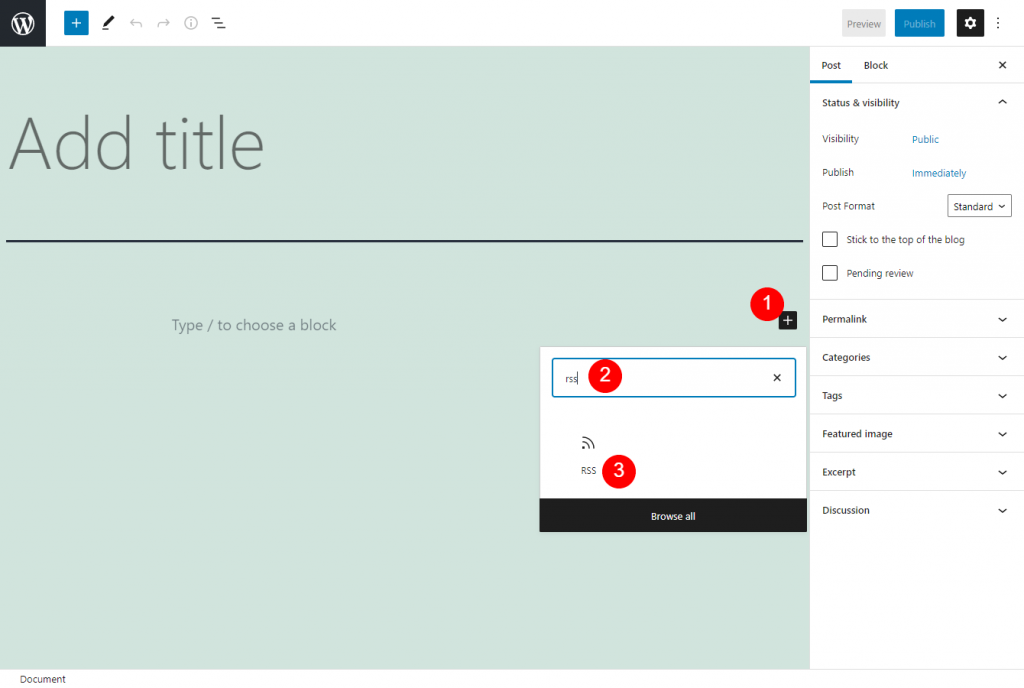
এইগুলি কেবল কয়েকটি কৌশল যা আপনি চেষ্টা করতে পারেন। আপনি হয় টেক্সট এডিটরের প্যারাগ্রাফ ব্লকে “/rss” লিখতে পারেন, তারপর আপনার এন্টার কী টিপুন, অথবা অনুচ্ছেদ ব্লকে টেক্সট “/rss” লিখুন, তারপর এন্টার টিপুন। এটি স্বয়ংক্রিয়ভাবে ব্লকটি সন্নিবেশ করবে।
প্রতিটি ওয়ার্ডপ্রেস ব্লকে বিভিন্ন ধরনের সেটিংস এবং কনফিগারেশন অপশন রয়েছে যা আপনাকে আপনার সেটিংস ঠিক করতে সাহায্য করবে। পরবর্তী, আমরা পরের বিভাগে RSS কে কীভাবে কাস্টমাইজ করা যেতে পারে তা পরীক্ষা করব।
RSS ব্লক সেটিংস এবং বিকল্পগুলির একটি ওভারভিউ।
ব্লকের শীর্ষে একটি টুলবার আবির্ভূত হবে এবং এতে তিনটি আইকন থাকবে:
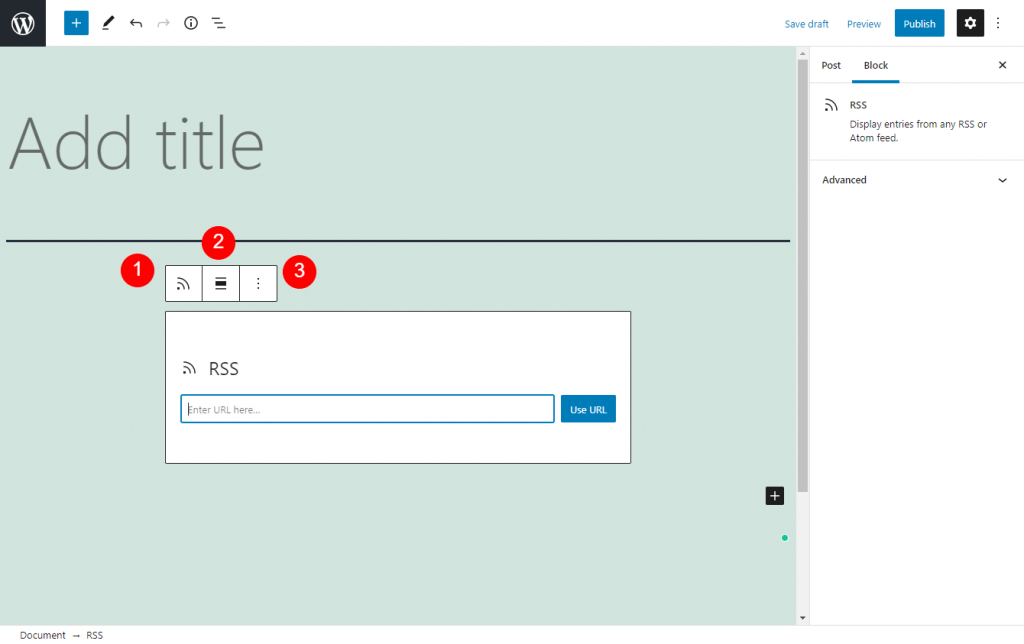
প্রথম আইকনটি আপনাকে ব্লকের শৈলী পরিবর্তন করতে বা এটিকে ভিন্ন ধরনের করতে সক্ষম করে। আপনি এটিকে কলাম বা গ্রুপ মেনু বিকল্পে পুনর্গঠিত করতে পারেন।
দ্বিতীয় বিকল্প পছন্দ টেক্সট পুনরায় সারিবদ্ধ. এটি সাধারণত ডিফল্টভাবে কেন্দ্রীভূত হয়। যাইহোক, আপনি বাম বা ডানে আপনার সামগ্রী সারিবদ্ধ করতে বেছে নিতে পারেন। আপনার কাছে আপনার ছবিটি সম্পূর্ণ প্রস্থ থাকার বা এটি একটি বিস্তৃত অবস্থানে সেট করার বিকল্প রয়েছে৷
তৃতীয় বিকল্পটি হল বিকল্প বোতাম। আপনি এখানে আরও বিকল্প আবিষ্কার করবেন। ধরা যাক আপনি ব্লকটি সরিয়ে ফেলুন, এটিকে অঙ্কনে আগে রাখুন বা এটির নকল করুন৷
উন্নত বিভাগটি স্ক্রিনের ডানদিকে পাওয়া যেতে পারে। এই প্যানেলটি বড় করতে ক্লিক করার সময় আপনি চাইলে যেকোনো কাস্টম CSS লিখুন।
আপনি যদি টেক্সট বক্সে আপনার ইউআরএল কপি করে পেস্ট করেন, ইউজ ইউআরএল বোতামে ক্লিক করুন এবং আপনি টেক্সটের ভিতরে আপনার ইউআরএল দেখতে পাবেন। যত তাড়াতাড়ি আপনি এটি করেছেন, আরো আইকন আবির্ভূত হবে.
নিচের অংশে, আমরা আপনাকে দেখাব কোথায় ইউআরএল পাওয়া যাবে। উপরন্তু, আমরা যে সেটিংস যোগ করা হবে তা বর্ণনা করব।
RSS ব্লক প্রভাব কার্যকরভাবে ব্যবহার করার জন্য টিপস এবং সর্বোত্তম অনুশীলন।
আপনার সাইটে একটি RSS ফিড যোগ করার জন্য আপনার কন্টেন্টের সাথে সামঞ্জস্যপূর্ণ URL থাকতে হবে। আমরা উদাহরণ হিসেবে ওয়ার্ডপ্রেস নিউজ সাইট ব্যবহার করব।
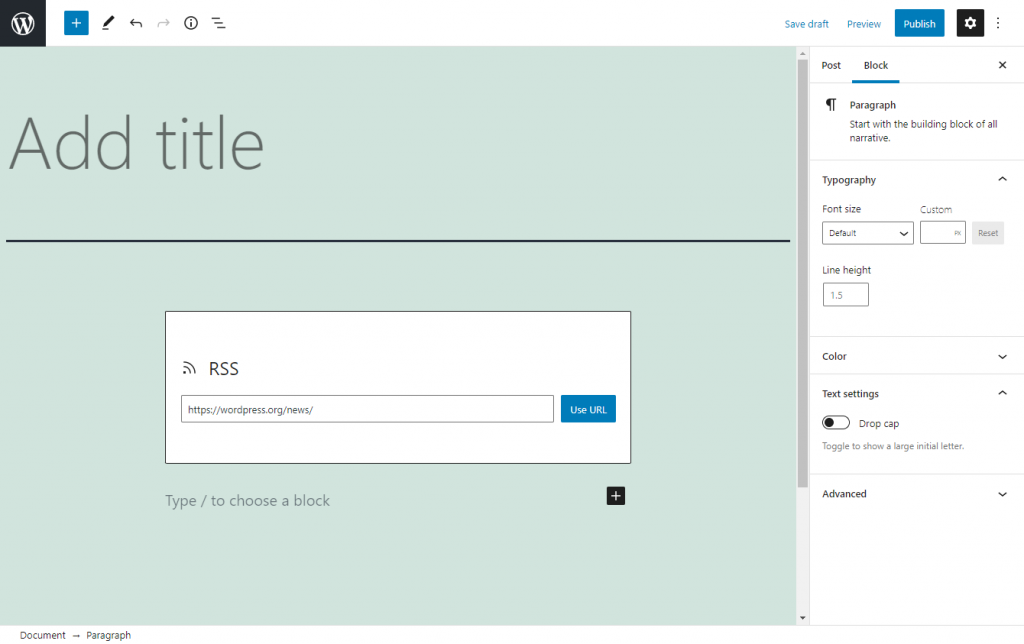
আপনার URL যোগ করা ব্লকে ওয়েবসাইটের বিষয়বস্তুর শিরোনাম প্রদর্শন করে। ওয়ার্ডপ্রেস সম্প্রদায়ের শীর্ষ এবং সাম্প্রতিকতম খবরগুলি আমাদের নমুনায় বর্ণিত হয়েছে।
আপনি যদি চান, আপনি নিজের URL তৈরি করতে পারেন। যাইহোক, মনে রাখবেন যে ওয়ার্ডপ্রেস আপনার ওয়েবসাইটের বিষয়বস্তুর জন্য একটি বিভাগ তৈরি করবে। একবার আপনি “www.yourwebsitedomain.com/feed/” ঠিকানা ইনপুট করলে, আপনি এটি দেখতে সক্ষম হবেন।
আপনি ব্লকটি সন্নিবেশ করার পরে আপনি আরও সেটিংস এবং পছন্দগুলি দেখতে পাবেন৷
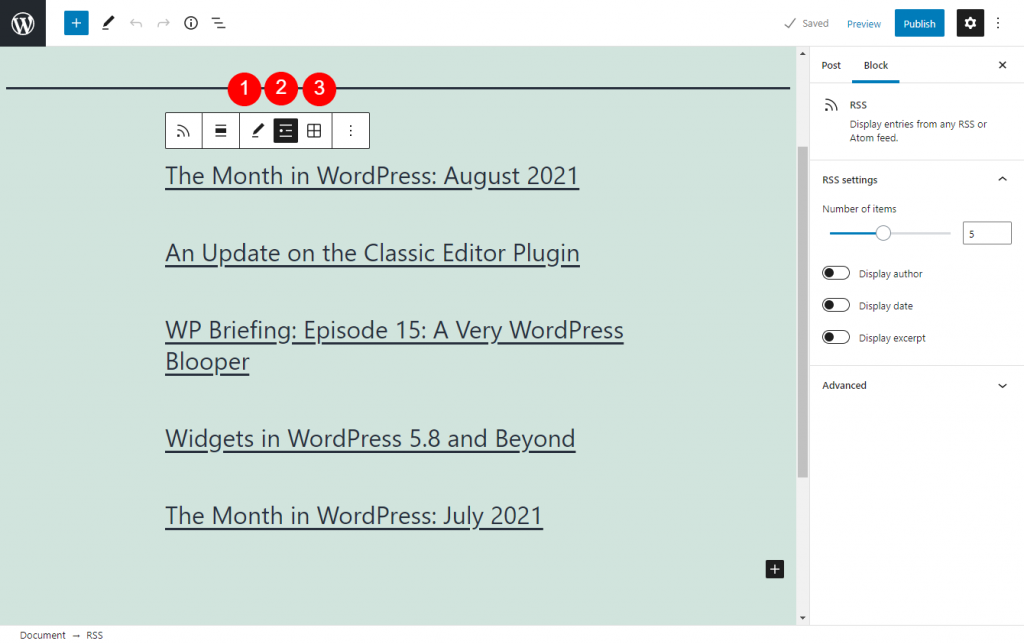
এই সংজ্ঞা এখানে পাওয়া যাবে:
পেন্সিল আইকন আপনাকে ফিডে পরিবর্তন করতে সক্ষম করে। আপনি যদি URL পরিবর্তন করতে চান তবে এটি ব্যবহার করুন।
- একটি ক্রমবিহীন তালিকায় জিনিসগুলি প্রদর্শন করার সময়, তালিকা দৃশ্য অমূল্য।
- গ্রিড ভিউ বিশেষত উপকারী যখন এটি একটি পূর্বনির্ধারিত সংখ্যক কলাম সহ একটি গ্রিডে সাজানো ফিড আইটেমগুলি দেখায়৷
- আপনি RSS সেটিংস শিরোনামের অধীনে স্ক্রীনের শীর্ষে পাওয়া “ কাস্টমাইজ RSS ” বিকল্পটি ব্যবহার করে আপনার ফিডকে আরও সামঞ্জস্য করতে পারেন।
আপনি যদি পোস্টের তারিখ, লেখক বা উদ্ধৃতি সম্পর্কে উদ্বিগ্ন না হন তবে আপনি সর্বদা এই ডেটা ক্ষেত্রগুলি প্রদর্শন করতে পারেন। আপনি দেখতে পারেন যে জিনিসের সংখ্যা চয়ন করতে পারেন, পাশাপাশি. "পাঁচটি পোস্ট" হল ডিফল্ট কনফিগারেশন। তবে, আপনি একটি নতুন নম্বর ইনপুট করতে পারেন বা শতাংশ পরিবর্তন করতে স্লাইডার ব্যবহার করতে পারেন।
আপনি আপনার পুনঃব্যবহারযোগ্য ব্লকগুলিতে RSS ফিড যোগ করার কথাও বিবেচনা করতে পারেন যাতে বিভিন্ন অবস্থান থেকে অ্যাক্সেস করা সহজ হয়। এই সেটিংস পরিবর্তন করার জন্য, টুলবারে অবস্থিত বিকল্প বোতামে ক্লিক করুন।
RSS ব্লক সম্পর্কে প্রায়শই জিজ্ঞাসিত প্রশ্নাবলী
আরএসএস ব্লক এবং এই সময়ে এটি কীভাবে ব্যবহার করা যায় সে সম্পর্কে আপনার আর কিছু জানার দরকার নেই। আসুন উপাদানটি সম্পর্কিত কিছু সাধারণভাবে জিজ্ঞাসিত প্রশ্নগুলিকে সম্বোধন করি যাতে আমরা আমাদের যা জানা দরকার তা কভার করেছি।
আমি WordPress? এ আরএসএস ব্লক কোথায় পেতে পারি
ওয়ার্ডপ্রেসে আরএসএস ব্লক খোঁজার দুটি উপায় নিম্নরূপ: প্রথমত, আপনি যে পৃষ্ঠায় যুক্ত করতে চান বা যে পোস্টে যোগ করতে চান তাতে অ্যাড ব্লক বোতামে ক্লিক করুন (প্লাস আইকন দ্বারা চিহ্নিত)। এরপরে, সার্চ ইঞ্জিনের RSS বিভাগে প্রথম বিকল্পটি বেছে নিন এবং “rss.” অনুসন্ধান করুন।
সম্পাদকের অনুচ্ছেদ ব্লকে "/rss" লিখতে, দ্বিতীয় পদ্ধতিটি ব্যবহার করুন। যত তাড়াতাড়ি আপনি এন্টার কী টিপবেন, আপনার জন্য সন্নিবেশ করা হবে।
আরএসএস ব্লক ? কি করে?
আপনি এই ব্লক ব্যবহার করে আপনার সাইটে একটি RSS ফিড যোগ করতে পারেন। আপনি এই উইজেটটি আপনার সাইটে বা সম্পূর্ণভাবে অন্য একটিতে পোস্ট, গল্প এবং আপডেট তৈরি করতে ব্যবহার করতে পারেন। সমস্ত জিনিস অবিলম্বে এবং নির্বিঘ্নে আপডেট করা হয়. এই বৈশিষ্ট্যটি প্রতিটি পোস্টের শিরোনাম, লেখক, তারিখ এবং উদ্ধৃতিগুলি দেখায়, সেইসাথে ব্লগের শিরোনাম এবং এর নির্মাতাকেও দেখায়৷
যেখানে আমি WordPress? এ আরএসএস ব্লক ব্যবহার করতে পারি
ব্লক এডিটর প্লাগইন সব ওয়ার্ডপ্রেস অবস্থানের জন্য উপযুক্ত যেখানে আপনি ব্লক এডিটর ব্যবহার করতে পারেন। এটি বলার আরেকটি উপায় হল আপনি এটি আপনার ব্লগ বা ওয়েবসাইটে যেখানেই ব্যবহার করতে পারেন৷ এটি আপনার ওয়ার্ডপ্রেস উইজেটগুলিতেও থিম পরিবর্তনগুলি প্রয়োগ করার জন্য দরকারী।
উপসংহার
একটি ওয়েবসাইট পরিচালনার মধ্যে আপনার দর্শকদের কাছে তথ্য দৃশ্যমান এবং সহজে উপলব্ধ করা অন্তর্ভুক্ত। যাইহোক, আপনার সাইটের বিভিন্ন উৎস থেকে তথ্য একত্রিত করতে এবং সম্প্রচার করতে সমস্যা হতে পারে। ওয়ার্ডপ্রেস আরএসএস ব্লকের মাধ্যমে, এখানেই ব্লগের আরএসএস ফিড অবস্থিত।
এই বৈশিষ্ট্যটি কীভাবে একটি ফিডে সামগ্রীর টুকরোগুলি দেখানো সহজ করে তোলে সে সম্পর্কে আরও তথ্যের জন্য এই নিবন্ধটি পড়ুন৷ আপনি ব্লক স্থাপন করার পরে, আপনি ফিড কীভাবে উপস্থাপন করা হয় তা সামঞ্জস্য করতে সেটিংস বেছে নিতে পারেন। এখানে দুটি ভাল উদাহরণ রয়েছে: নিবন্ধগুলির নাম, লেখক, তারিখ এবং স্নিপেটগুলি বিষয়বস্তু প্রদর্শনের চমৎকার উপায়।




